如何將 WooCommerce 產品與 Facebook 商店同步?
已發表: 2023-03-09在本文中,您將學習如何將 WooCommerce 產品與 Facebook 商店同步。 這篇文章解釋了為您的電子商務商店設置 Facebook 商店的好處。 在本文結束時,您可以將您的 WooCommerce 產品與 Facebook Business Manager 同步。
WooCommerce 店主嘗試不同的方式向潛在客戶推廣他們的產品。 接觸潛在客戶並非易事,尤其是當您面臨巨大的競爭時。 店主依靠各種付費廣告活動和促銷技巧來吸引顧客。
隨著 Facebook 商店的推出,店主可以輕鬆、免費地向成千上萬的潛在客戶推銷他們的產品。 對於那些不了解 Facebook 商店的人,讓我們從解決這個顯而易見的問題開始。
什麼是 Facebook 商店?
Facebook Shop 是一個平台,電子商務商店所有者可以在該平台上展示他們的產品並接觸成千上萬的潛在客戶。 這為客戶提供了無縫的購物體驗,並幫助小型企業推廣他們的產品。
店主可以使用 Facebook 應用程序和工具與客戶聯繫,通過 Facebook Messenger 提供聊天支持,開展有針對性的廣告活動和使用 Facebook 廣告進行動態再營銷等。
Facebook 商店與 Facebook 市場
Facebook Shop 允許您通過 Facebook 商業帳戶為您的企業銷售產品,並使用您的商業標識,如標語、橫幅、徽標等。而 Facebook Marketplace 允許您通過個人帳戶銷售產品。
Facebook 商店有哪些優勢?
設置 Facebook 商店很容易,不需要太多的技術專業知識。 Facebook 與 WooCommerce、Magento 和 Shopify 等主要電子商務提供商合作,促進產品目錄的自動同步。
以高參與度直接銷售給更廣泛的受眾
Facebook Shops 可以通過各種參與活動向廣泛的客戶進行直接銷售。 客戶可以輕鬆地從 Facebook 商店中找到產品。 這使購物者的購物體驗無縫銜接。 用戶可以在購物時繼續使用 Facebook,並可以與他們的朋友和家人分享產品。
創建包含無限產品的產品目錄
Facebook Shops 允許店主免費創建包含無限數量產品的產品目錄。 店主可以在 Facebook 產品目錄中添加、刪除或編輯產品。
運行動態廣告和促銷
店主可以使用 Facebook 的工具和分析來開展各種廣告和促銷活動。 這有助於降低廣告成本並提高電子商務商店的轉化率。
創建社會證明
Facebook 本身就是一個社交媒體平台。 您可以通過在您的企業帳戶上發布用戶評論、評論等來為您的企業創建社交證明。 這會吸引新客戶加入您的業務並建立對您品牌的信任。
提高店鋪轉化率
Facebook 商店將使轉換過程變得更加容易。 購物者可以直接從 Facebook 進行結帳。 這減少了訂單完成的摩擦並提高了商店的轉化率。
如何將 WooCommerce 產品同步到 Facebook 商店?
WordPress 插件庫中有許多插件可用於將 WooCommerce 產品目錄與 Facebook 商店同步。 我們將在本文中使用 WebToffee 的 Facebook 同步插件。
第 1 步 – 安裝並激活插件
該插件可從 WordPress 插件存儲庫免費下載。
從您的 WordPress 管理頁面轉到Plugins > Add new 。
在搜索欄中搜索“WebToffee WooCommerce 產品提要和同步管理器”。
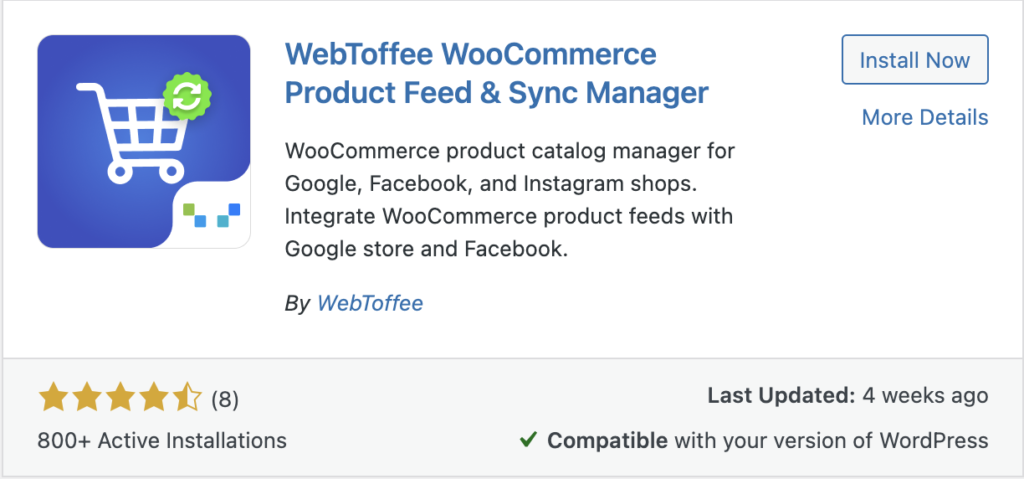
找到插件後,單擊立即安裝。 然後激活插件。
第 2 步 – 將 WooCommerce 與 Facebook 集成
安裝後, WebToffee 產品提要菜單將添加到管理控制台。
轉到WebToffee 產品提要> Facebook 目錄同步。
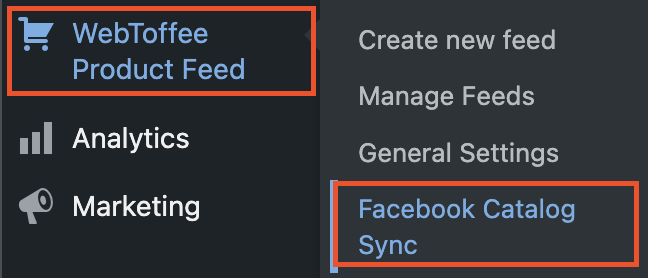
單擊連接 Facebook按鈕。
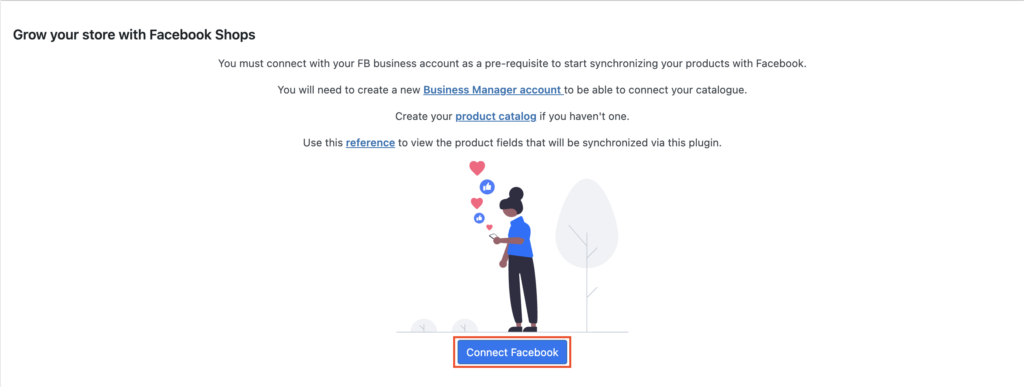
您將被重定向到 Facebook,以授予訪問您的 Facebook Business 帳戶的權限。
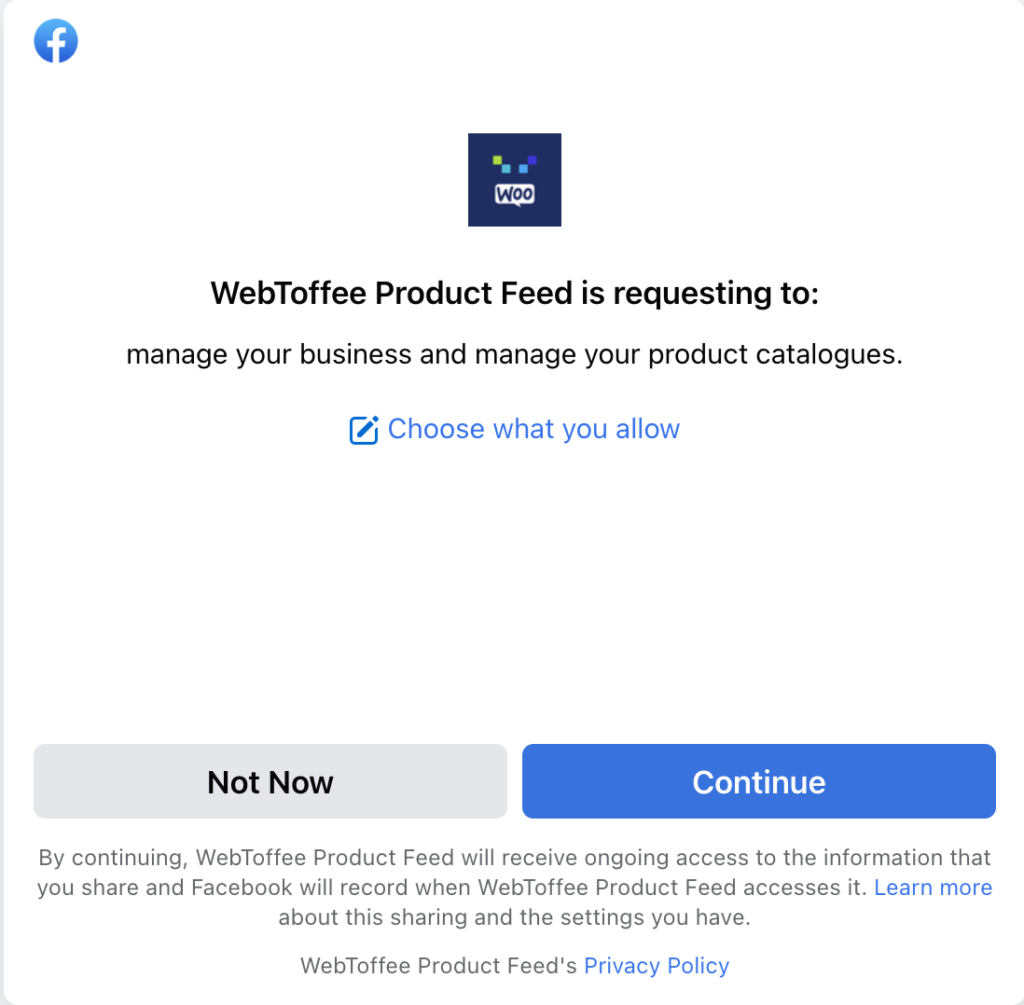
相應地給予必要的權限。 授予權限後,插件將再次將您重定向到“管理連接”頁面。

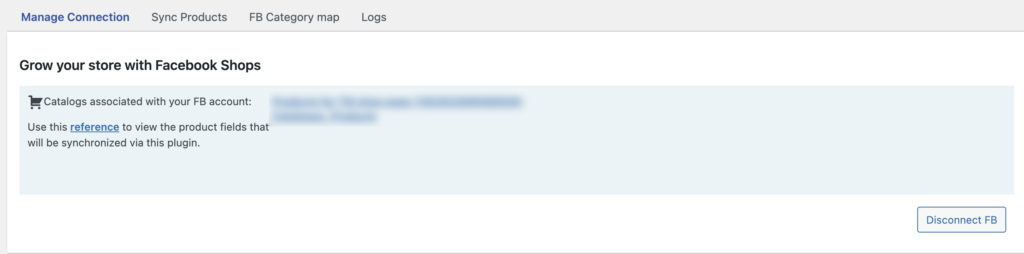
您可以在此處查看與連接的 Facebook 業務帳戶關聯的目錄。
第 3 步 – 將 WooCommerce 產品目錄與 Facebook 同步
轉到“同步產品”選項卡以將 WooCommerce 產品與 Facebook 目錄同步。 您有不同的過濾器來配置產品目錄同步。
選擇 FB 目錄:從第一個下拉菜單中,您可以選擇標識為同步的所需產品目錄。
排除產品類別:選擇您希望從與 Facebook 同步中排除的產品類別。
僅包含特定類別:選擇您要專門包含以與 Facebook 目錄同步的產品類別。
排除產品標籤:選擇您希望從同步中排除的產品標籤。
產品描述類型:為目錄中的 WooCommerce 產品選擇描述類型。
每批次的產品:在這裡,您可以通過提供每批次應同步的產品數量來啟用批次同步。 它的範圍從 10 到 5000。5000 是 Facebook 限制允許的最大數量。
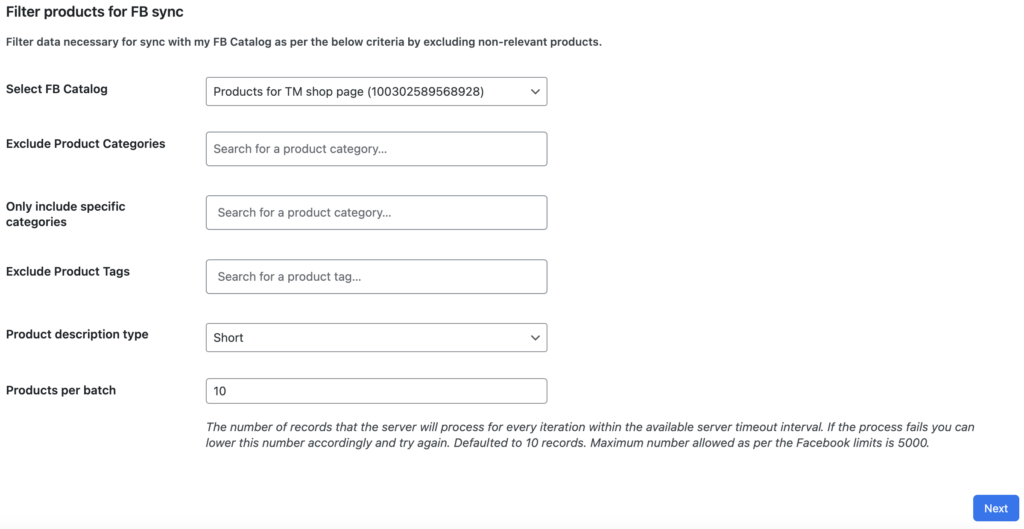
進行必要的配置後,單擊下一步繼續。
第 4 步 – 類別映射
在這裡,您可以將現有商店的產品類別與 Facebook 的產品類別進行映射。 類別映射是一次性過程,首選項也將被保存以供將來同步使用。
但是,每當您遇到之前未映射的新類別時,它將在映射部分生成以供您確認。 此外,您始終可以在“產品” > “類別”選項卡下編輯您的偏好。
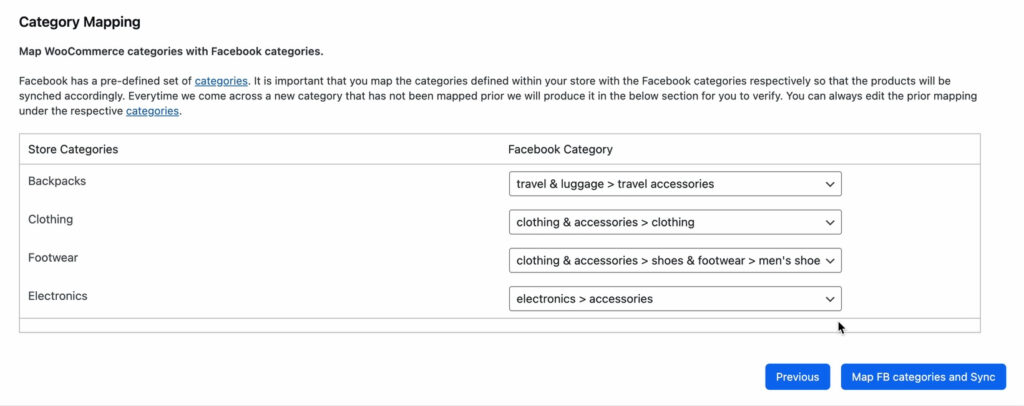
您可以通過單擊地圖 FB 類別和同步按鈕來繼續同步。 現在您將能夠查看同步狀態。

現在,通過點擊Check FB Catalog按鈕,您可以查看是否所有產品都已更新。
如您所見,FB 目錄管理器列出了其中所有同步的產品。
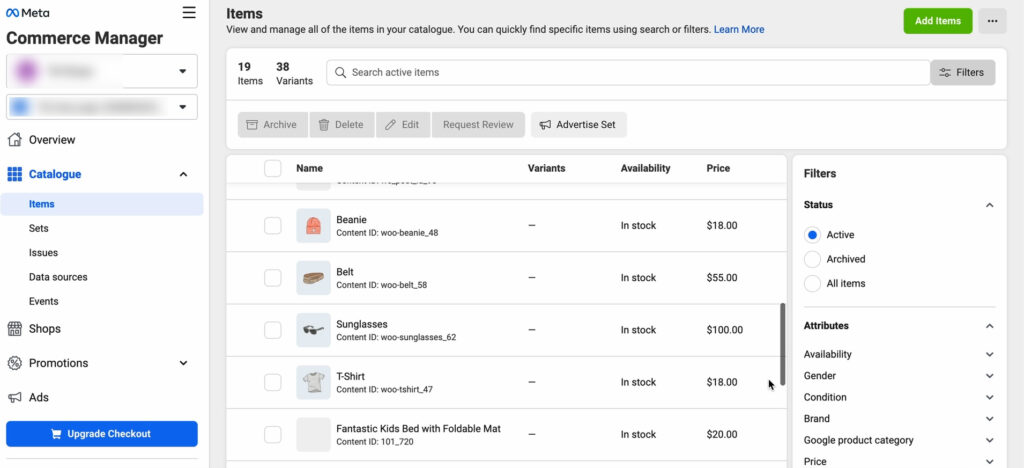
這就是您可以將 WooCommerce 產品目錄與 Facebook 商店同步的方法。
結論
如前所述,許多免費和付費插件可用於將 WooCommerce 產品與 Facebook 目錄同步。 如果您正在尋找我們在本文中提到的解決方案以外的替代解決方案,請查看我們關於“將 WooCommerce 產品目錄與 Facebook 同步的最佳插件”的清單
我們在本文中使用的 WooCommerce 產品提要插件也有付費版本,具有一些高級功能,例如專門包含或排除 Facebook 目錄中的產品以及一些其他過濾器。
- 這個有幫助嗎 ?
- 是 否
